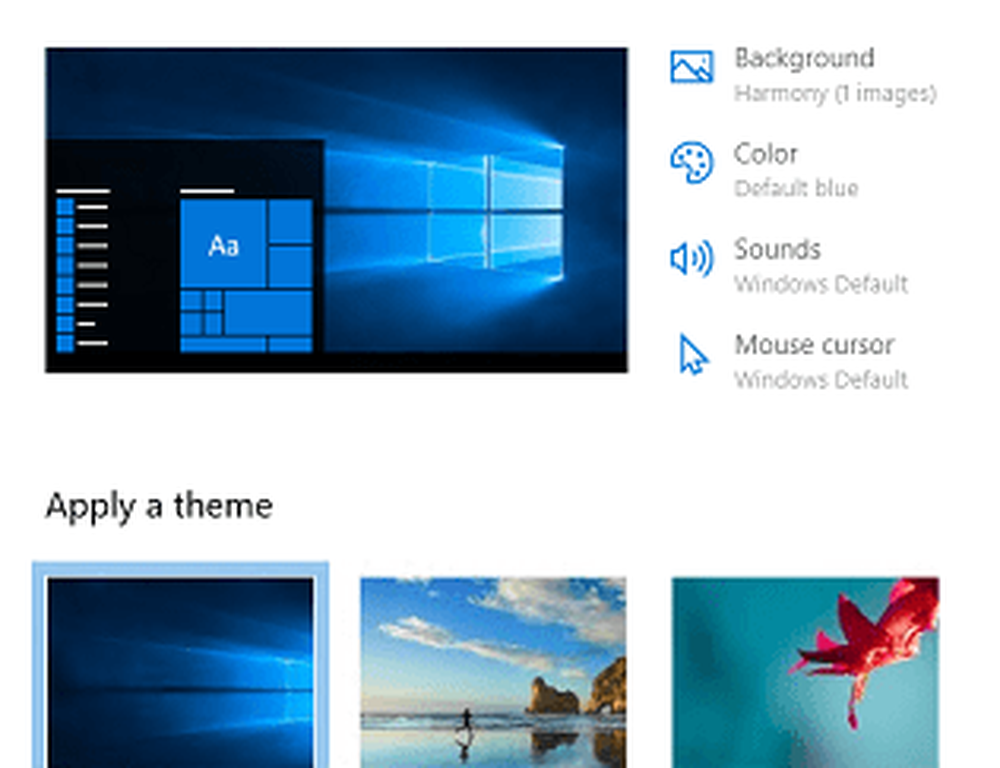Cum se instalează add-in-ul Notebook Class OneNote în organizația dvs.
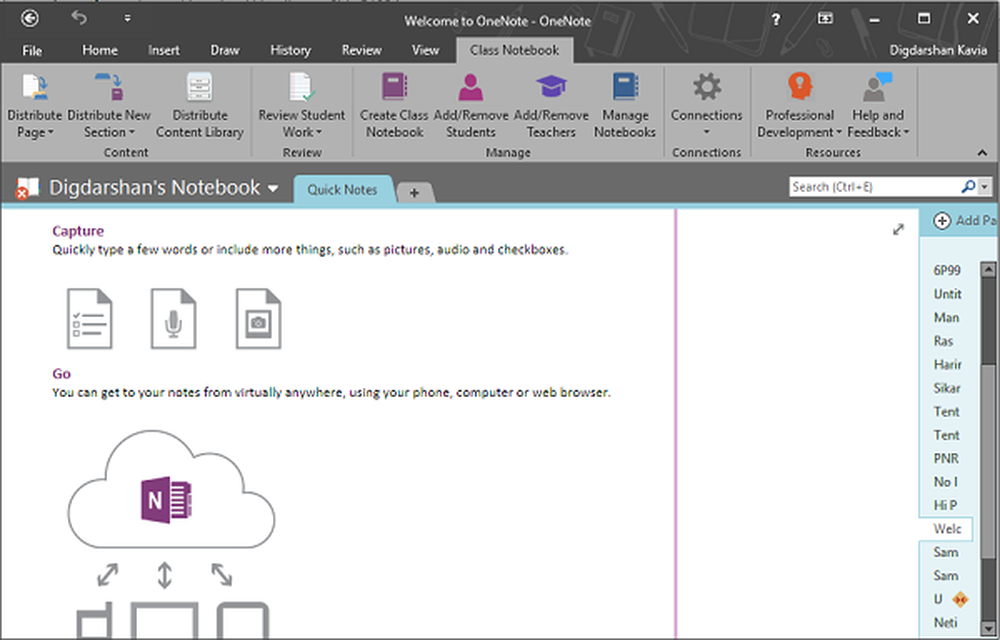
Notebook clasa OneNote este un mod interactiv pentru ca profesorii să-și salveze timpul colaborând și organizând lucrările distribuite în rândul elevilor și sporind eficiența metodelor lor de predare. Potrivit Microsoft, "Notebook-urile clasa OneNote au un spațiu de lucru personal pentru fiecare elev, o bibliotecă de conținut pentru materiale și un spațiu de colaborare pentru lecții și activități creative". Astăzi, vom vorbi despre cum să aducem funcționalitatea nativă a notebook-ului OneNote Class prin instalarea acestuia Adauga la pentru dumneavoastră Aplicația OneNote Desktop.
Instalați add-in pentru clasa OneNote Notebook
Suplimentul are o mulțime de caracteristici care promite o interacțiune colaborativă cu studenții. Are o secțiune de gestionare a conținutului unde poți distribuiți notebook-urile de clasă și Biblioteca de conținut printre studenți. Puteți, de asemenea, să revizuiți rapid lucrarea elevului în revizuire a acestui Add-in. Gestionarea notebook-urilor de clasă și adăugarea / eliminarea studenților sau profesorilor este, de asemenea, destul de ușoară. Ce este mai interesant despre acest add-in este capacitatea de a integra, configura și conecta la mai multe Sisteme de management al învățării prin Windows Group Policy, inclusiv clasa Microsoft propriu-zisă.
Adăugarea unui Notebook Clasa OneNote are două premize pentru instalarea pe orice computer care are următoarele caracteristici:
- Aplicația OneNote instalată pe desktop trebuie să aibă versiunea 2013 sau o versiune superioară (în prezent, Office 2013 și 2016)
- Microsoft .NET 4.5 ar trebui să fie instalat pe PC.
În afară de cerințele de mai sus, programul de completare este acceptat numai Windows 7 sau o versiune ulterioară versiuni ale sistemului de operare. De asemenea, are nevoie de privilegii administrative pentru a instala. Dacă doriți să încercați add-in-ul pentru aplicația desktop OneNote, urmați pașii de mai jos:
1. Descărcați .msi Fișierul de instalare împreună cu șabloanele politicii de grup din Centrul de descărcări Microsoft.2. Instalați Add-in Class Notebook prin implementarea fișierului MSI utilizând Microsoft System Center, instalarea Software Group Policy sau un alt mecanism de implementare echivalent.
Manipularea actualizărilor adiționalilor din clasa Notebook
Metodele și programele de implementare variază în funcție de organizație. Pe baza liniei de implementare a companiei dvs., puteți implementa direct actualizările pentru acest add-in cât vor deveni disponibile pe site-ul Centrului de descărcări. Aceasta, la rândul său, vă va asigura că toți angajații dvs. execută cea mai recentă versiune de add-in pentru clasa OneNote Notebook.
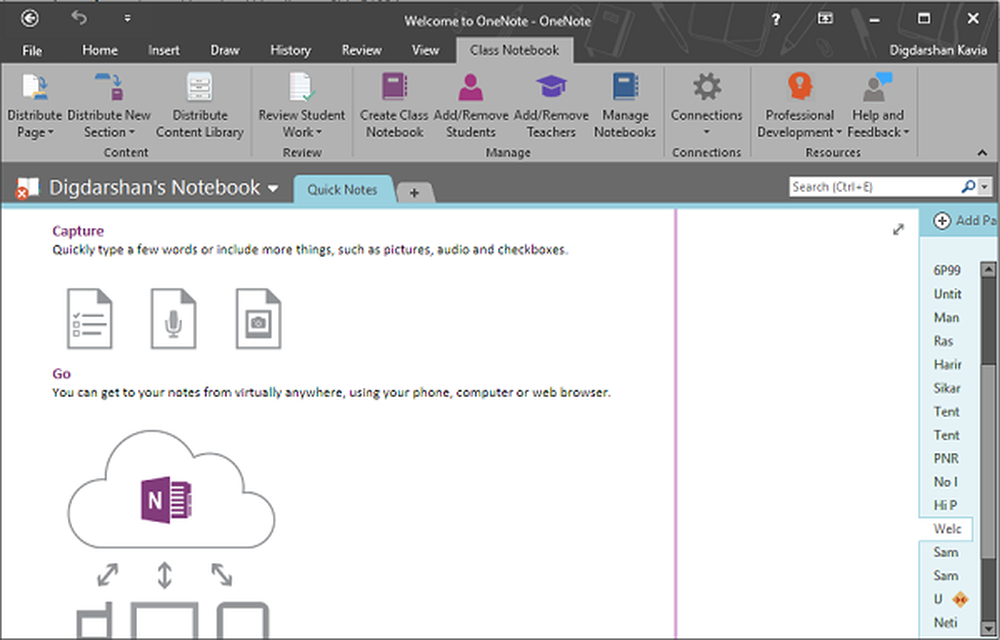
Cu toate acestea, actualizările nu sunt impuse pe baza produsului, dar puteți alege să profitați de corecțiile de eroare și de noile caracteristici care sunt lansate în actualizările ulterioare.
Dacă ați adus acest add-in în suita de productivitate a Organizației dvs., anunțați-ne cum vă place această funcție.